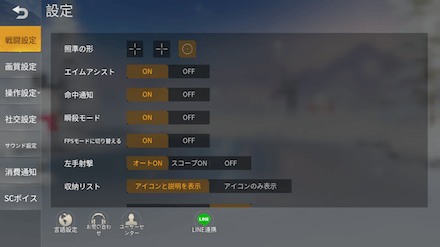【荒野行動】新機能「快速マーク」!どこにでもピンをさせて超便利!

荒野行動で外部コントローラーで遊ぶための設定方法をご紹介していきます! スマートフォンで荒野行動をプレイしていると 操作が難しいと感じた事はありませんか? 特に走ったり、視点をずらしたりする時はとっさに出来ないという方は多いのではないでしょうか。 私も後ろからの攻撃には対応が遅れる事が多々あります。 ですが実は荒野行動ではPS4やキーボードで操作が出来る方法があります。 PS4などのコントローラーなどで操作が出来たら、直感的な操作ができて、難しい場面でも起死回生が出来るかもしれません。 Contents• 荒野行動コントローラー設定方法 荒野行動では、何も設定してない状態だと、 外部のコントローラーで操作する事はできません。 そこでコントローラーを使えるように設定できるアプリ 『Octopus(オクトパス)』を使用します。 まずはオクトパスとはどんな物なのか? どんなアプリなのか、わからない状態で使用するのは怖いと思うので、 『オクトパス』について解説します。 オクトパスって何? 『Octopus(オクトパス)』というアプリはGooglePlayなどでダウンロードが出来ます。 オクトパスは荒野行動以外のゲームにも対応しているので、コントローラーでゲームをしたいと思った時にオクトパスを利用して遊べるようになります。 ただどんなゲームにも対応しているわけではなく、 オクトパス上で対応ゲームを探す必要があります。 ちなみに IOSはオクトパスをダウンロードできません。 IOSでコントローラーで遊ぶ場合は amazonなどで販売しているコントローラーを購入して遊ぶ必要があります。 オクトパス設定方法 準備編 まずGoogle Playでオクトパスをダウンロードします。 検索すると上記画像のアプリが表示されるのでダウンロードしてください。 ダウンロードが完了してアプリ起動するとオクトパスが対応しているゲーム一覧が表示されるの 荒野行動を選択します。 すると荒野行動が起動されるので、そのまま遊ぶ事ができます。 もちろん 荒野行動をコントローラーで遊べる状態になっています。 コントローラで遊ぶ場合はオクトパスを起動しオクトパス上で荒野行動を起動してください。 特に細かい設定などはありません。 PS4を使う場合は、 スマートフォンのBluetoothをオンにした状態で、 PS4コントローラーのシェアボタンとPSボタンを同時に長押しすると コードレスで使うことが可能 になります。 オクトパス設定方法 オクトパスで荒野行動を起動すると設定画面が出てきます。 オクトパスを経由してコントローラーで遊ぶ場合の一番難しいところは ボタン設定です。 ですがボタン設定を乗り越えるとコントローラーで楽しく遊べるので頑張りましょう。 コントローラーかキーボードを選択 最初に使用するコントローラーを選択します。 ここを間違えるとエラーになって、やり直しなので間違わないようにして下さい。 今回はPS4を選択します。 もう一度オクトパスを起動 コントローラーかキーボードを選択するとゲーム自体は始まりますが、 ゲーム設定のカスタムパネルを開いた状態でオクトパスを起動します。 カスタムパネルとは荒野行動のロビー画面の設定より行えるボタンの配置変更の画面です。 コントローラを選択している場合は、カスタムパネルを開いた状態でオクトパスを開くとKeyやD-padなどが表示されるので 使いたいKeyをアルファベットで入力します。 入力が完了すると荒野行動のボタン配置のような新しいボタン配置のようなものが表示されるので、表示されたボタン配置を荒野行動の銃を撃つボタンなどに重ねることで使用可能になります。 荒野行動コントローラー設定方法の注意点 導入は成功したけどボタンが反応しないという事がたまにあります その場合は荒野行動ロビーから設定に移動して『移動と射撃の操作』というところで画面設定3を選択して下さい。 画面設定3に変更することで問題が解決する場合があります。 オクトパス上でコントローラーの設定を行う またキーが反応しない理由として、 配置だけでなくボタンの大きさも合っていないと正しく反応しない場合があるので注意が必要です。 ボタンの大きさはオクトパスの方で変更できますが、荒野行動のオプション操作でオクトパスのボタンに合わせる方法がおすすめです。 カメラ感度に気をつけて これは設定はできずに慣れるしかありませんが、今までタップで操作をしていた時は、カメラ感度は気にならなかったという方が多いと思います。 ゲームパッドを利用する場合 コントローラーのスティックを素早く動かすと、戸惑うくらい、感度が上がっています。 標準を合わせる際はゆっくりと適正な速さで スティックを動かさないと当てることが出来ません。 コントローラーの感度に慣れれば、指で操作していた時 よりも、やりやすくなる方も多いので、コントローラーを導入した場合は、慣れるまで何度も遊んでみてください。 『荒野行動コントローラー設定方法』ネットでの反応・口コミ ふえぇーん、オクトパス使いにくいよぉ。 てか、FPSはマウスとキーボードでやらせてほしい。 いざよいさんが いいね押してくれた😘 荒野行動につけるコントローラー欲しいん。 コアi5ram8グラボはgtx650tiだったかな?7年前に買った。 普通に動くし画面は綺麗だ。 — プリンセスオブザデブス dopanda777xxx 荒野行動コントローラー設定方法 まとめ いかがでしたでしょうか。 オクトパスはandroidにしか対応していなく、IOSはスマホ用のコントローラーを購入するしか現状は方法がありません。 ですがコントローラーは数千円程度なので購入してみるのもアリかもしれません。 またandroidの方もオクトパスの設定方法が難しいとい方はコントローラーを購入する方が確実です。 自分に合った方法でコントローラーを導入して荒野行動で暴れてください。 今回は『荒野行動で外部コントローラーで遊ぶための設定方法』紹介しました。 最後まで読んで頂きありがとうございました。 あなたも有利に荒野行動を攻略していってください!.
次の